4 cách cài đặt chuyển đổi google ads đo lường web chi tiết
Việc thiết lập tính năng theo dõi lượt chuyển đổi trong dịch vụ quảng cáo Google Ads rất quan trọng để tạo nên chiến dịch thành công. Nhưng làm thế nào để cài đặt chuyển đổi google ads nhanh chóng, hiệu quả? Hãy cùng Quảng Cáo Siêu Tốc tìm hiểu ngay 3 cách chạy chuyển đổi google ads theo dõi hiệu suất chiến dịch dễ dàng.

Hướng dẫn cài đặt chuyển đổi Google Ads chi tiết nhất
1. LƯỢT CHUYỂN ĐỔI LÀ GÌ?
Lượt chuyển đổi là một hành động được tính khi ai đó tương tác với quảng cáo hoặc trang thông tin miễn phí về sản phẩm/dịch vụ. Như nhấp vào quảng cáo dạng văn bản hoặc xem quảng cáo dạng video. Tiếp đó thực hiện hành động mà bạn xác định có giá trị với doanh nghiệp như mua hàng trực tuyến hoặc gọi điện.
QUẢNG CÁO CHUYỂN ĐỔI LÀ GÌ?
Quảng cáo chuyển đổi Google là hình thức giúp dẫn dắt và hấp dẫn khách hàng truy cập vào website để thực hiện này động cụ thể. Một phần tùy thuộc vào mục tiêu từng chiến dịch mà chuyển đổi có thể mua thể mua hàng, đặt form thông tin hay đơn giản là xem một nội dung nào đó trên website. Hình thức quảng cáo chuyển đổi phù hợp với doanh nghiệp khi đã được đầu tư một website chất lượng. Tuy nhiên, tỷ lệ chuyển đổi trên web chưa tốt, quảng cáo tiếp cận với khách hàng một cách nhanh chóng.
2. VÌ SAO CÀI ĐẶT THEO DÕI CHUYỂN ĐỔI GOOGLE AWORDS?
Top những lý do nên sử dụng tính năng theo dõi lượt chuyển đổi:
-
Xem từ khóa quảng cáo, nhóm quảng cáo, chiến dịch có hiệu quả nhất trong việc thúc đẩy khách hàng thực hiện hành động có giá trị.
-
Hiểu lợi tức đầu tư ROI và đưa ra quyết định sáng suốt về chi tiêu quảng cáo bạn.
-
Tối đa hóa lượt chuyển đổi, CPA mục tiêu và ROAS mục tiêu để tự động tối ưu hóa các chiến dịch theo mục tiêu kinh doanh.
-
Xem xét số lượng khách hàng có thể tương tác với quảng cáo trên một thiết bị hoặc trình duyệt và chuyển đổi trên một thiết bị hoặc trình duyệt khác.
3. CHẠY CHUYỂN ĐỔI LÀ GÌ? HOẠT ĐỘNG NHƯ THẾ NÀO?
Muốn sử dụng tính năng theo dõi lượt chuyển đổi, hãy tạo một hành động chuyển đổi quảng cáo google cho tài khoản. Bạn có thể sử dụng tính năng theo dõi lượt chuyển đổi để theo dõi các loại hành động như :
-
Hành động trên trang web: Mua hàng, đăng ký và các hành động khác mà khách hàng thực hiện trên trang web.
-
Cuộc gọi điện thoại : Gọi trực tiếp từ quảng cáo, cuộc gọi đến từ trang web bạn, nhấp vào số điện thoại.
-
Lần đầu đặt ứng dụng và hành động : Cài đặt ứng dụng cho thiết bị Android hoặc iOS. Lần mua hàng hoặc hành động khác trong các app.
-
Hành động với một vị trí cụ thể : Hành động được tính bất cứ khi nào mọi người tương tác với một quảng cáo cụ thể cho một vị trí.
4. 4 CÁCH CÀI ĐẶT CHUYỂN ĐỔI GOOGLE ADS CHO WEB HIỆU QUẢ
Có 3 theo dõi chuyển đổi google adwords bạn có thể cài đặt vào web để theo dõi hiệu suất hoạt động từ người dùng như :
4.1. Đo lường chuyển đổi trực tiếp trên Google
Cách làm dễ thực hiện nhất, bao gồm 4 loại chuyển đổi:
- Hành động trên web: mua hàng và đăng ký.
- Cuộc gọi điện thoại: Khách gọi đến cho doanh nghiệp.
- Lần đầu cài đặt ứng dụng và hành động: Dành cho chiến dịch quảng cáo google.
- Nhập: Hoạt động khách hàng bắt đầu mua trực tuyến.
Các bước đo lường chuyển đổi Google Adwords trên web:
- Bước 1: Thiết lập chuyển đổi và lấy mã chuyển đổi Google.
Trong mục công cụ phía trên cùng tài khoản, chọn và tạo chuyển đổi, chọn trang web, lựa chọn thông số phù hợp.
Tên: Đặt cụ thể cho loại chuyển đổi bạn muốn tạo.
Giá trị: Chọn có hoặc không để bạn nhìn thấy hiệu quả chiến dịch đặt giá thầu.
Thời lượng chuyển đổi: Số ngày tối đa bạn muốn nhận khi khách hàng click vào quảng cáo, tối đa 90 ngày.
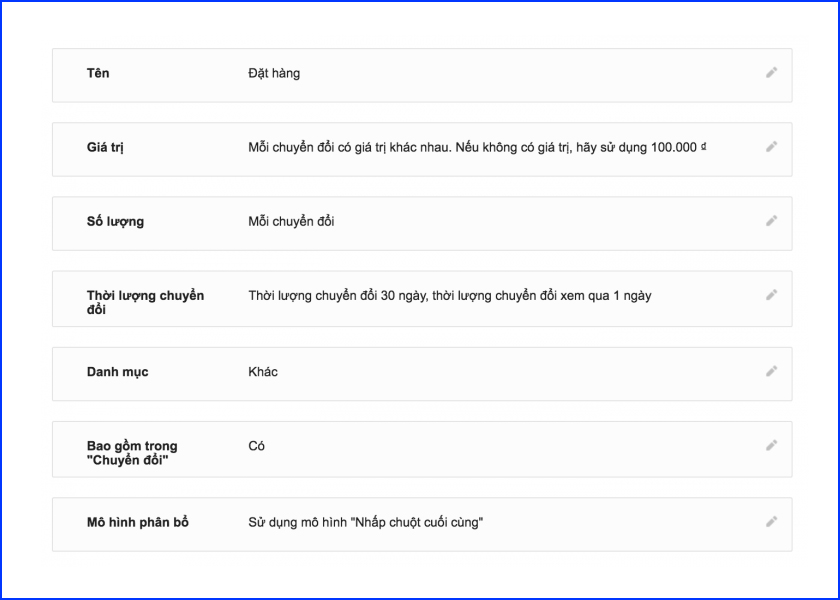
Thiết lập chuyển đổi và lấy mã chuyển đổi Google.
- Bước 2: Cài đặt cho mã chuyển đổi
Tiếp đó, Google sẽ cung cấp một đoạn mã và bạn cài đặt mã vào trang cuối quá trình chuyển đổi. Khi tạo thành công, bạn sẽ thấy dữ liệu chuyển đổi về cho chiến dịch, nhóm quảng cáo và từ khóa chi tiết nhất.
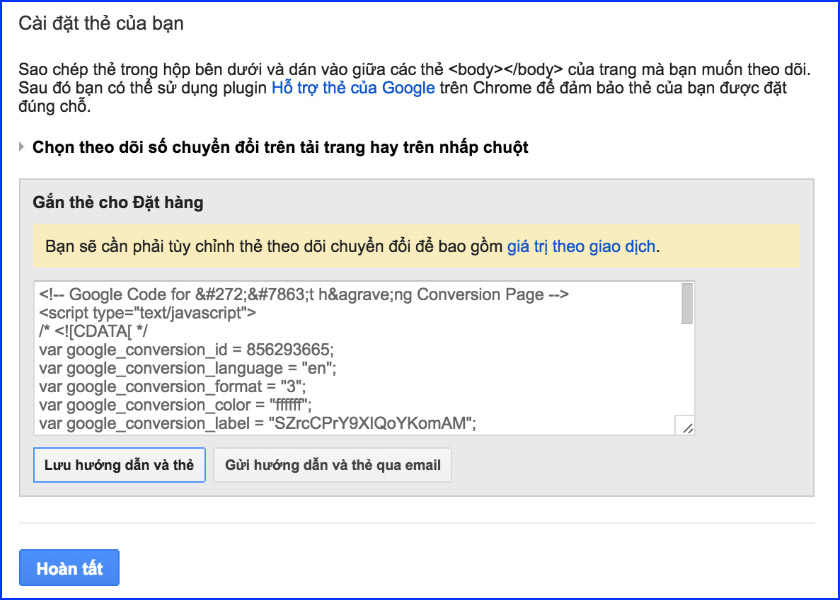
Cài đặt cho mã chuyển đổi
4.2. Cài đặt theo dõi chuyển đổi trong google analytics
Đầu tiên, bạn cần liên kết google analytics với google ads. Bạn thực hiện như sau:
Bước 1: Tài khoản phải liên kết trong Google Analytics.
-
Truy cập Google Analytics, vào phần quản trị viên. Trong phần thuộc tính, tìm liên kết sản phẩm và nhấp vào “ liên kết Google Ads”.
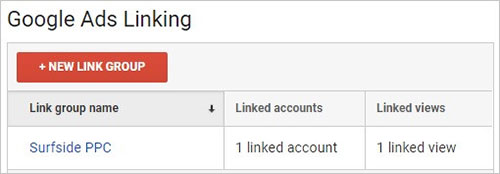
Liên kết với Google Analytics.
-
Nhấp vào nút :” Nhóm liên kết mới” để đảm bảo các tài khoản bạn được liên kết.
-
Bạn có thể “ điều chỉnh liên kết”. Nếu cần bằng cách nhấp vào liên kết:” Tất cả sản phẩm”.
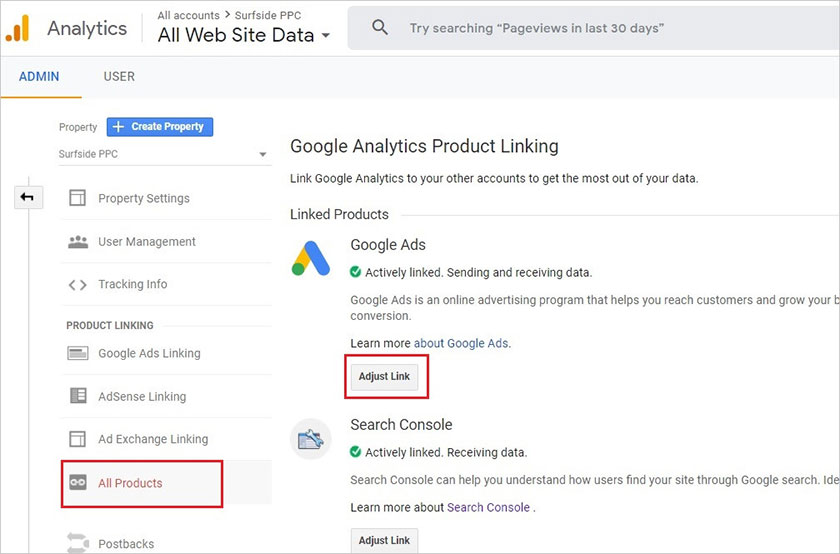
Cách liên kết với Google Analytics.
Bước 2: Các tài khoản liên kết trong Google
Chuyển đến tài khoản quảng cáo, nhấp vào công cụ và cài đặt trên thanh công cụ trên cùng. Tiếp đó, nhấp vào “ tài khoản được liên kết” từ nemu thả xuống.
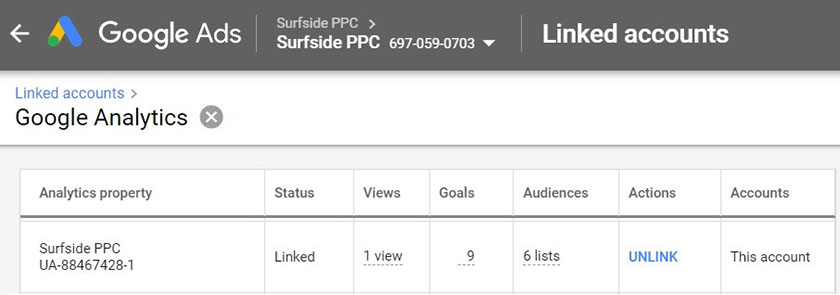
Các tài khoản liên kết trong Google
Bước 3: Tạo mục tiêu trong Google Analytics
-
Nhấp vào màn hình quản trị viên và nhấp vào liên kết để chuyển đến tài khoản Google Analytics. Bạn có thể tạo mục tiêu mới sẽ được theo dõi ngay trong tài khoản Google Analytics.
THAM KHẢO THÊM
-
Tìm hiểu Google shopping là gì
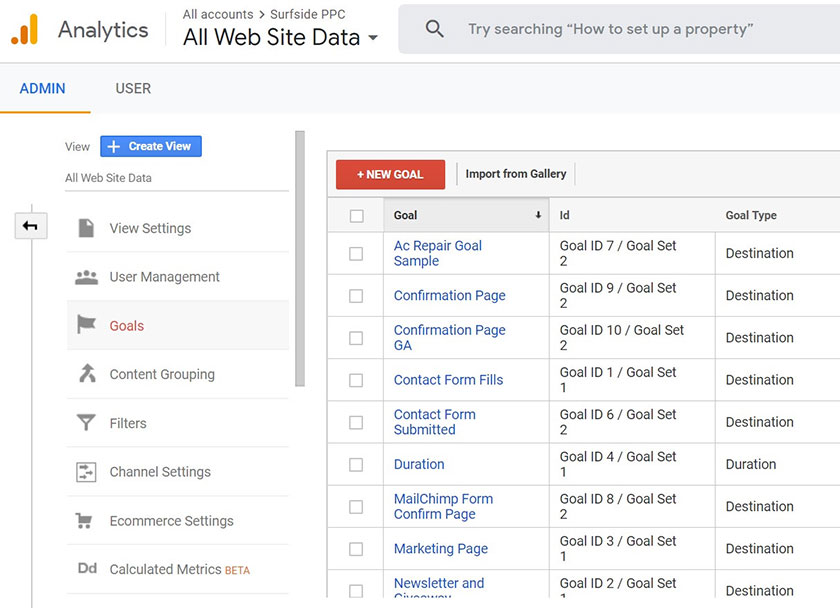
Tạo mục tiêu trong Google Analytics
-
Bạn có thể tạo mục tiêu mỗi khi ai đó đạt xác nhận mua hàng, xác nhận bảng tin hoặc bất kỳ loại trang cảm ơn nào trên web bạn.
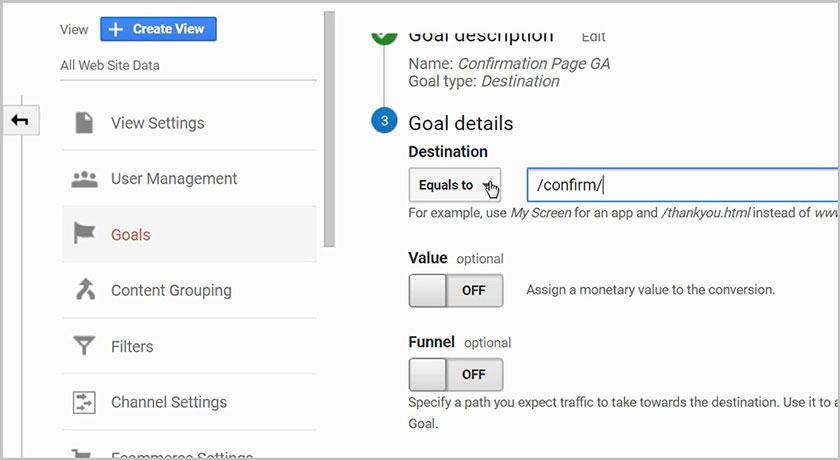
Tạo mục tiêu trong Google Analytics
Bước 4: Truy cập chuyển đổi
Khi tạo mục tiêu, bạn muốn chuyển tài khoản Google, nhấp vào công cụ và thực hiện cài đặt trên thanh trên cùng, nhấp vào liên kết chuyển đổi.
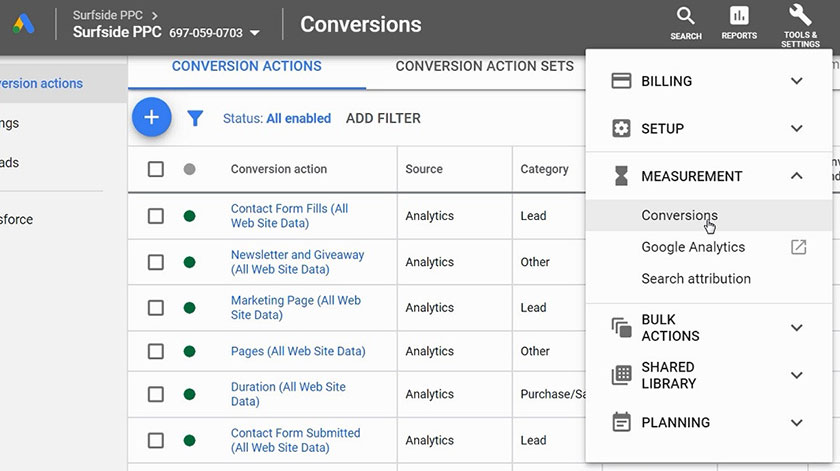
Truy cập chuyển đổi
Bước 5: Thêm chuyển đổi mới và nhập
Có nhiều cách khác nhau để đưa các hành động chính vào tài khoản Google Ads, nhưng bạn cứ thử tùy chọn đăng nhập.
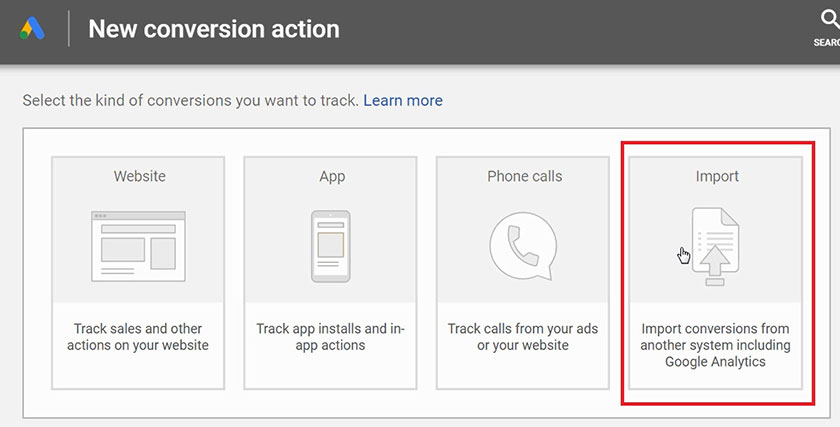
Thêm chuyển đổi mới và nhập
Bước 6: Chọn Google Analytics
Thực hiện kết nối với tài khoản và nhập chuyển đổi vào Google Ads.
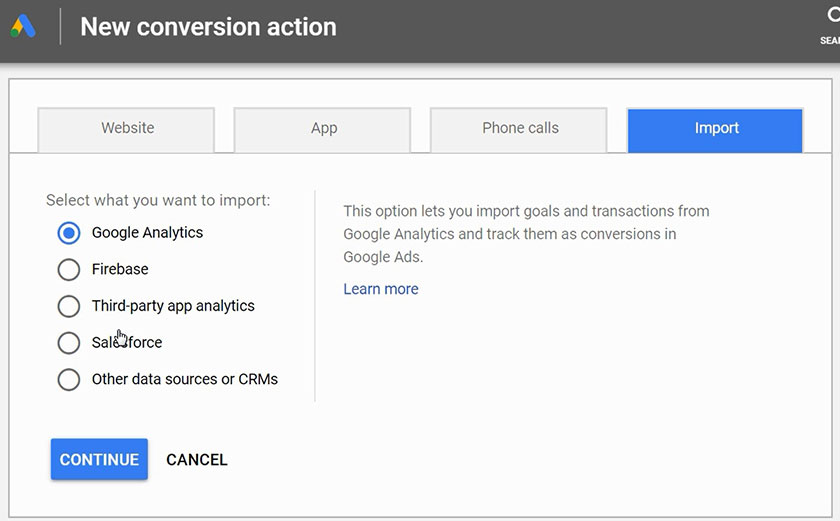
Kết nối tài khoản và nhập chuyển đổi vào Google Ads.
Bước 7: Nhập lượt chuyển đổi vào
Khi nhập lượt chuyển đổi từ Google Analytics bạn có thể theo dõi các lượt chuyển đổi quan trọng trở lại chiến dịch quảng cáo google.
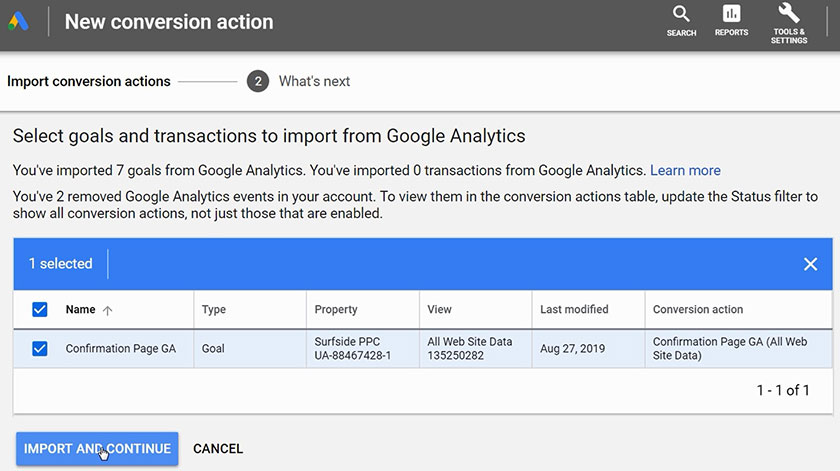
Nhập lượt chuyển đổi từ Google Analytics
Bước 8: Tối ưu hóa chuyển đổi trong cài đặt
Nhấp vào liên kết “ cài đặt” cho chiến dịch ở phía bên trái. Cuộn xuống :”chuyển đổi” và sử dụng tất cả chuyển đổi trong tài khoản hoặc chọn một hoạt động cụ thể.
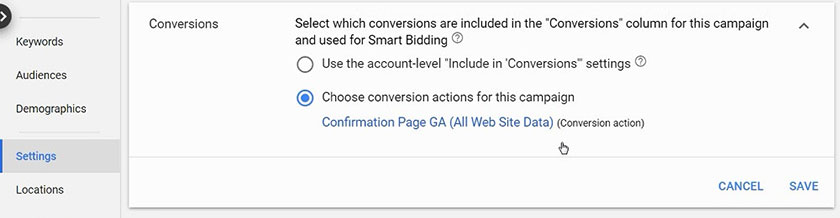
Tối ưu hóa chuyển đổi trong cài đặt
4.3. Cài đặt chuyển đổi bằng Google Tag Manager
Sử dụng trình quản lý thẻ Google để theo dõi chuyển đổi:
Bước 1: Cài đặt quản lý thẻ Google trên trang web
-
Cần đảm bảo rằng đã cài đặt trình quản lý thẻ Google trên trang web. Chọn Google Tag Manager.
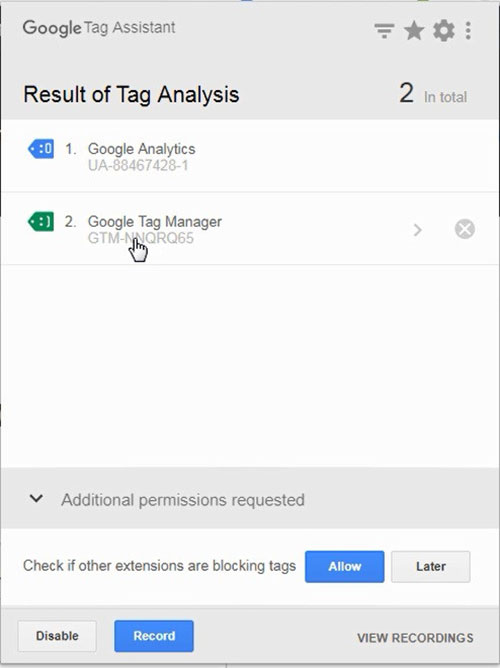
Tối ưu hóa chuyển đổi trong cài đặt
Bước 2: Tạo một lượt chuyển đổi Google và chọn trang web
-
Truy cập tài khoản Google, nhấp vào công cụ và cài đặt. Nhấp vào chuyển đổi và tạo một chuyển đổi mới. Chọn chuyển đổi trang web:
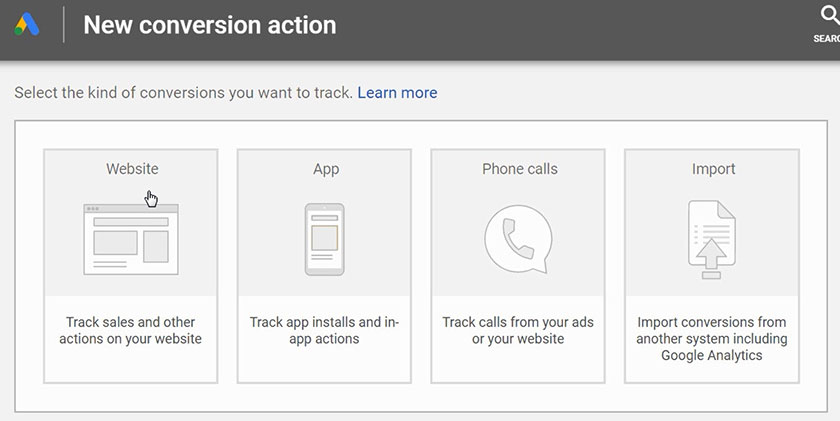
Chọn chuyển đổi trang web
Bước 3: Tạo chuyển đổi
- Thực hiện quá trình chọn danh mục, đặt tên cho chuyển đổi. Đặt giá trị và “ tạo hành động” trong quảng cáo Google.
THAM KHẢO THÊM
- Google discovery
- Google ads không cắn tiền
- Kinh nghiệm chạy quảng cáo google
- Quảng cáo từ khóa google adwords
- Tối ưu google ads
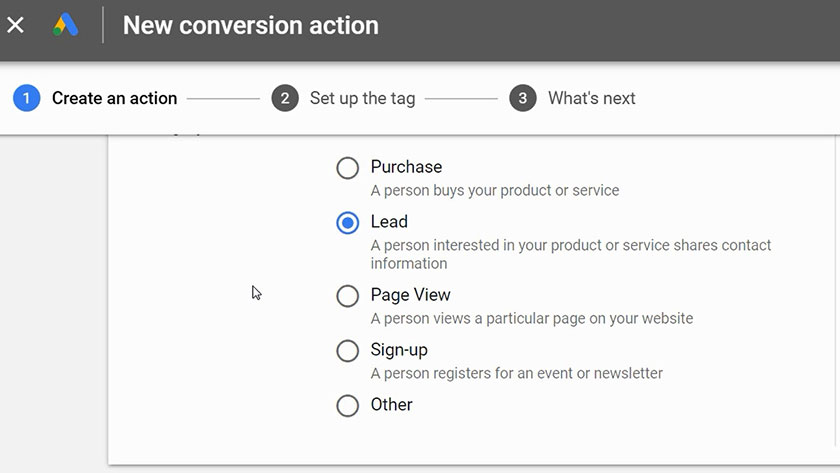
Tạo chuyển đổi
Bước 4: Thiết lập thẻ với Trình quản lý Google
- Tự cài đặt thẻ hoặc có thể chọn trình quản lý thẻ Google. Sẽ có một quy trình từng bước được triển khai khi chọn Google Tag Manager.
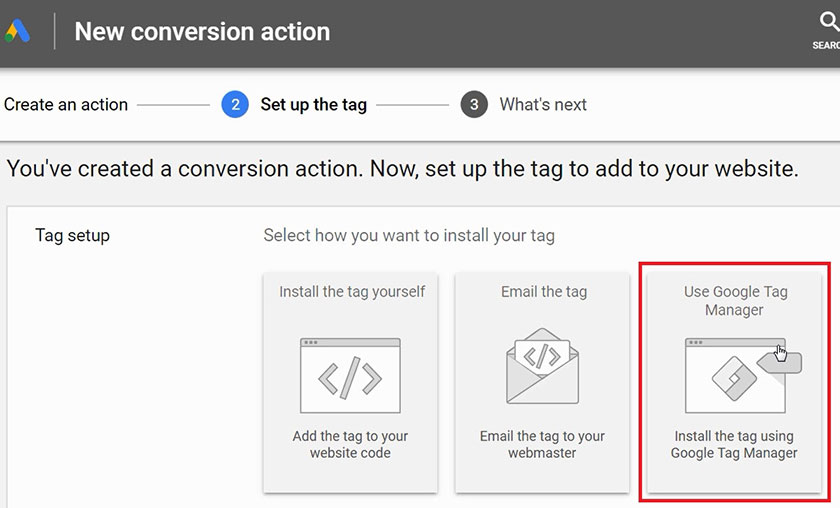
Thiết lập thẻ với Trình quản lý Google
- Bạn cần thiết lập thẻ ID chuyển đổi và nhãn chuyển đổi.
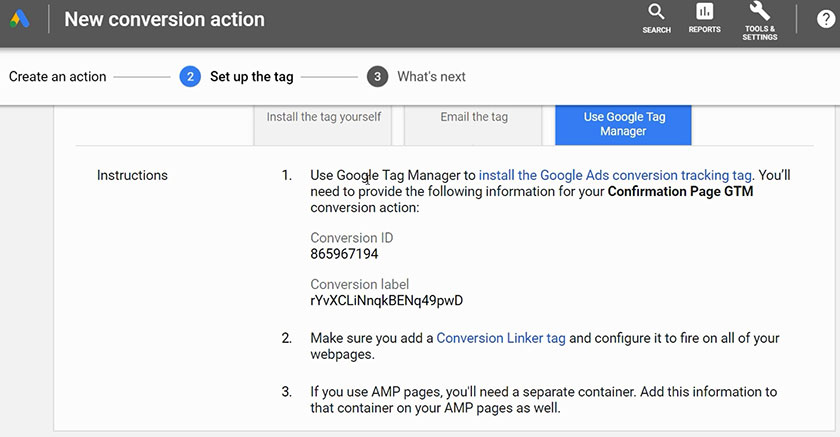
Thiết lập thẻ ID chuyển đổi và nhãn chuyển đổi.
Bước 5: Tạo thẻ mới trong trình quản lý thẻ Google
- Quay lại tài khoản trình quản lý Google và “ thêm thẻ mới” trong tài khoản.
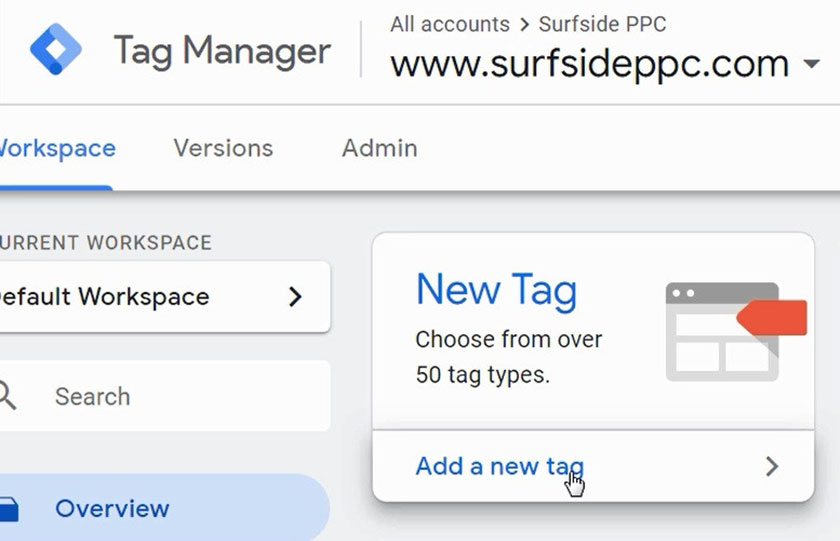
Tạo thẻ mới trong Tag Manager
Bước 6: Tạo thẻ theo dõi Google Ads
- Chọn thẻ thích hợp từ danh sách và bắt đầu cấu hình thẻ.
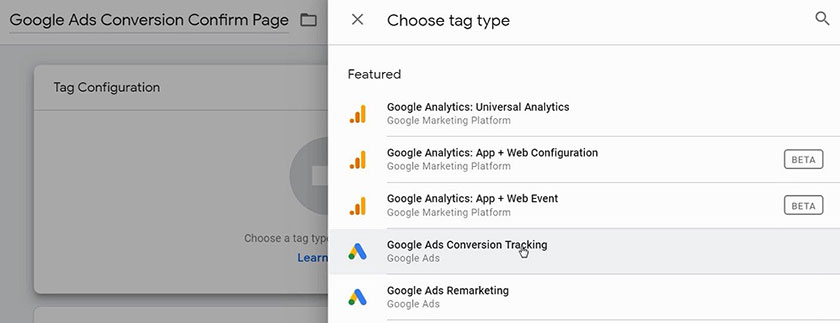
Tạo thẻ theo dõi Google Ads
Bước 7: Nhập ID chuyển đổi và nhãn chuyển đổi
Bạn có thể tìm thấy ID và nhãn chuyển đổi theo như bước 4. Nên đặt vào các trường hợp để theo dõi chuyển đổi trong Google Ads bằng trình quản lý Google.
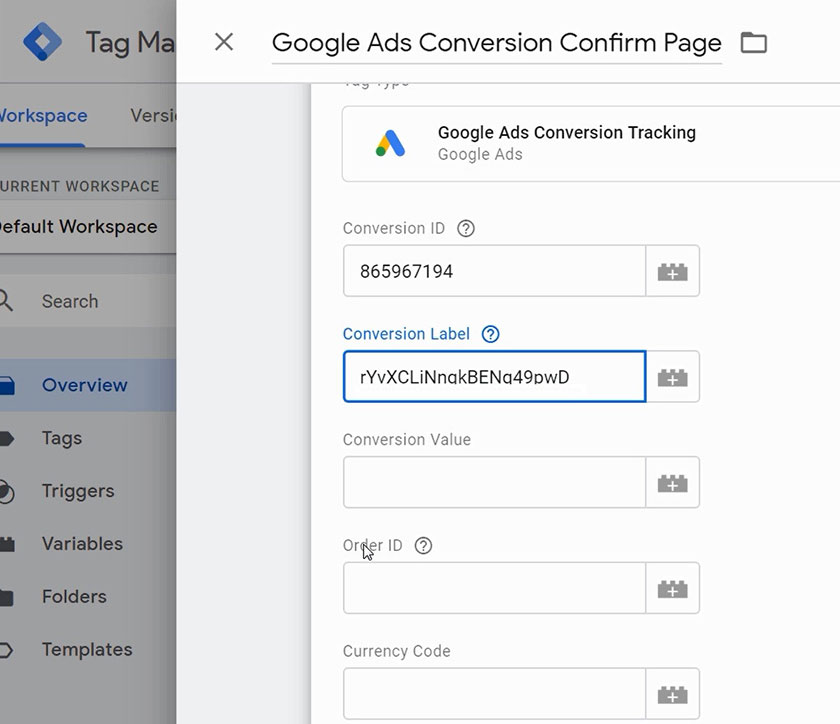
Nhập ID chuyển đổi và nhãn chuyển đổi
Bước 8: Chọn thời điểm kích hoạt thẻ bạn
- Chọn thời điểm nào đó kích hoạt trong trình quản lý thẻ Google.
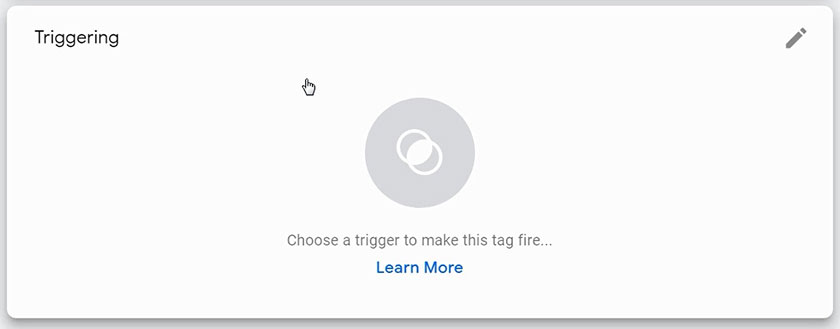
Chọn thời điểm kích hoạt thẻ
- • Khi “ trình kích hoạt” bạn nhấp vào dấu (+) ở góc trên cùng bên phải.
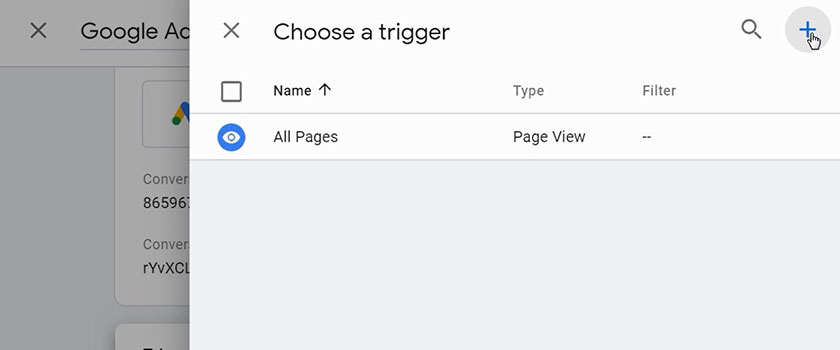
Nhấp vào dấu (+) ở góc trên cùng bên phải
- Trường hợp này, Quảng Cáo Siêu Tốc sẽ kích hoạt thẻ trên một lượt xem cụ thể. Bạn cũng có thể chọn các tùy chọn khách khi cần kích hoạt thẻ.
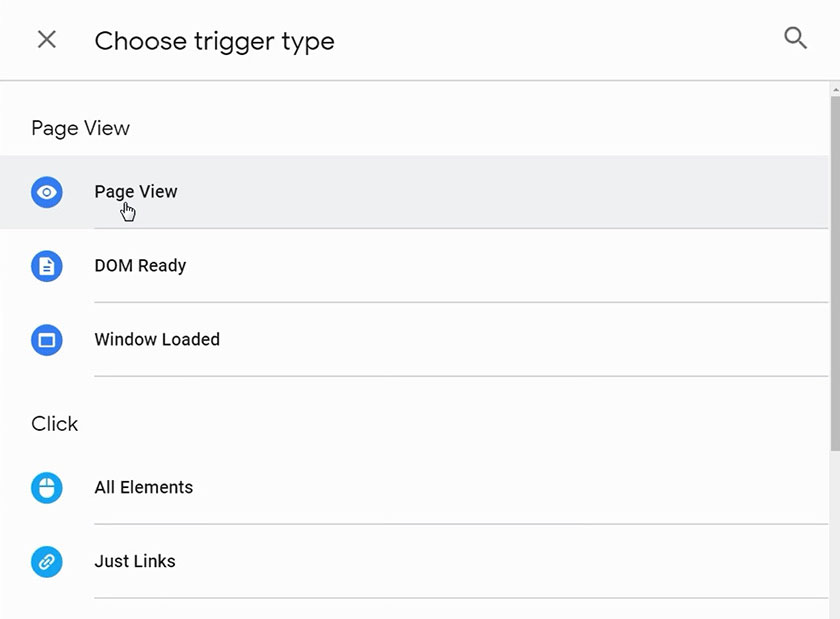
Kích hoạt thẻ trên một lượt xem cụ thể
- Muốn kích hoạt thẻ mình trên “ một số lượt xem trang”, bạn có thể nhập khi mọi người truy cập vào một URL nhất định trên trang web bạn.
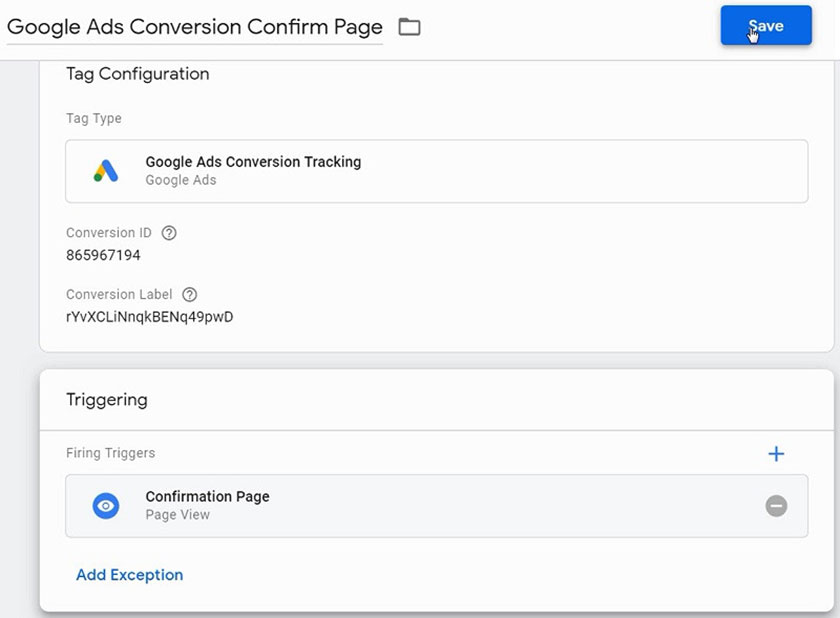
Kích hoạt thẻ mình trên “ một số lượt xem trang”
- Tiếp đó, nhấn vào nút lưu để đặt trình kích hoạt.
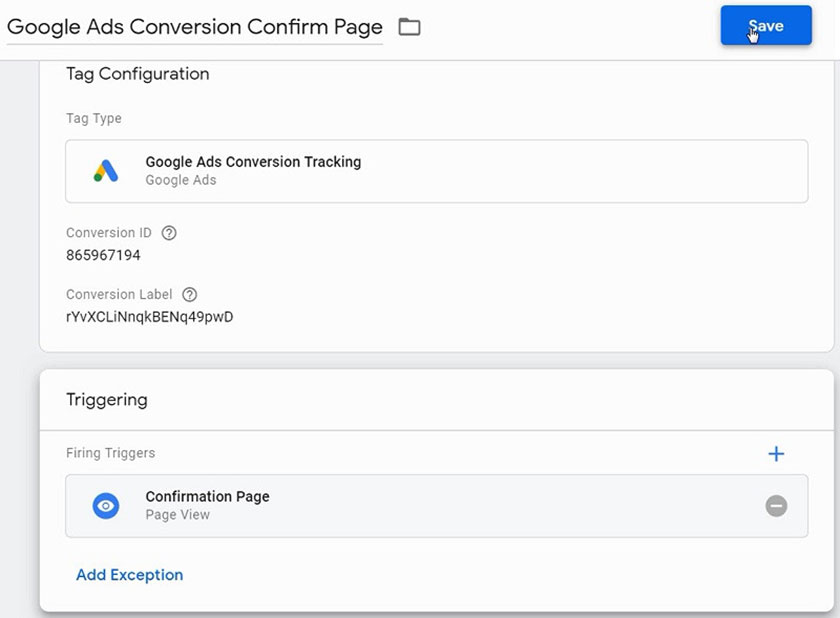
Nhấn vào nút lưu để đặt trình kích hoạt.
- Cuối cùng, nhấp vào nút lưu để tạo trình quản lý thẻ Google. Thẻ bạn thiết lập được sử dụng theo dõi chuyển đổi mỗi khi ai đó truy cập vào một trang chính trên web bạn.
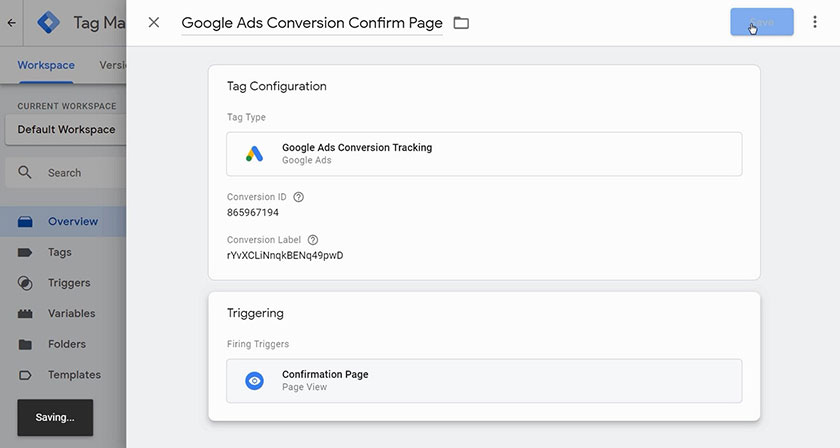
Nhấp vào nút lưu để tạo trình quản lý thẻ Google
Bước 9: Thêm thẻ trình liên kết chuyển đổi
- Cần tạo thẻ trình liên kết chuyển đổi kích hoạt trên tất cả các trang. Trong trình quản lý thẻ Google, hãy nhấp tạo thẻ mới và chọn “ Trình liên kết chuyển đổi” từ các tùy chọn được liệt kê.
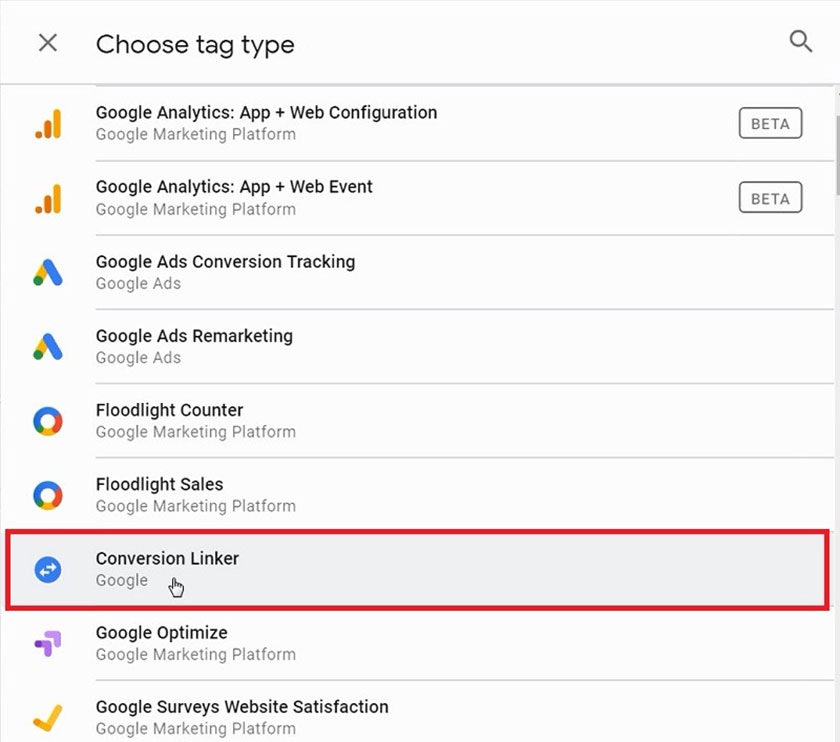
Thêm thẻ trình liên kết chuyển đổi
- • Đặt thẻ trình liên kết chuyển đổi kích hoạt trên mỗi lần xem cho tất cả các trang web, nhấp vào lưu để tạo thẻ mới.
- • Nhấp vào gửi, trình quản lý thẻ Google sẽ có thể theo dõi thẻ chuyển đổi trong Google Ads và Trình liên kết chuyển đổi Google.
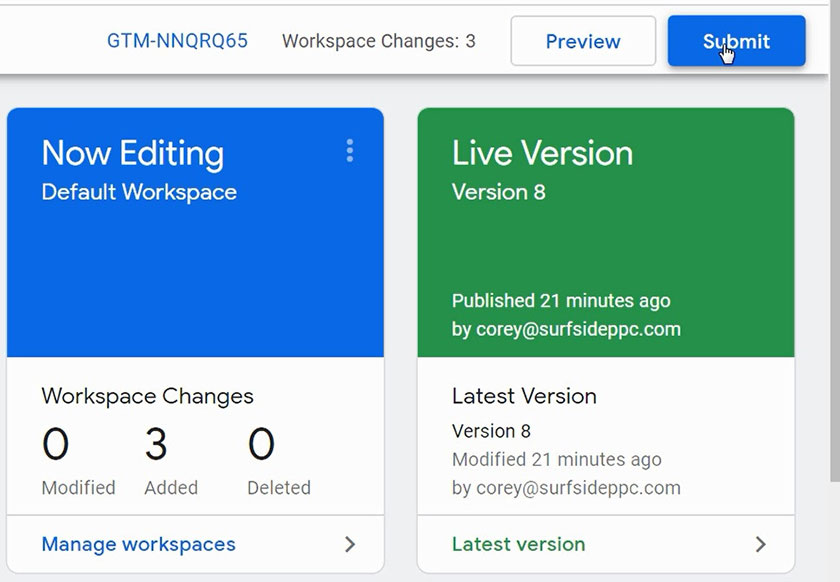
Nhấp vào submit
- Nhấp vào nút: “ xem trước” để đưa trang web và trình quản lý thẻ Google vào chế độ xem trước. Chế độ này cho phép bạn xem tất cả các thẻ đang kích hoạt trên trang web.
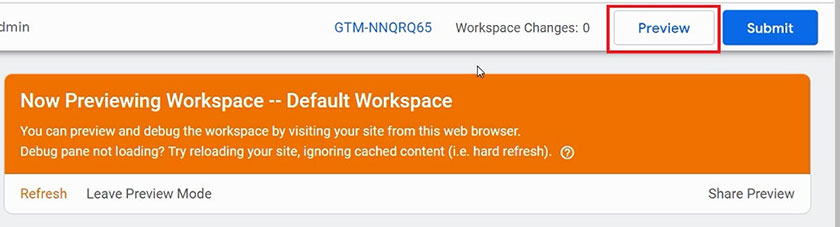
Nhấn vào preview để vào chế độ xem trước
- Cuối cùng, truy cập trang web để đảm bảo rằng thẻ chuyển đổi trong Google Ads đang kích hoạt trên trang cảm ơn hoặc trang xác nhận.
4.4. Cài đặt chuyển đổi google ads Shopify
Cài đặt theo dõi chuyển đổi Shopify được thực hiện như sau:
Bước 1: Thêm ID Google Analytics vào Shopify
-
Tới phần quản trị viên Shopify cho trang web, nhấp vào:”cửa hàng trực tuyến” phía bên trái và chuyển đến trang tùy chọn.
-
Nhập địa chỉ ID theo dõi Google Analytics và nhấp vào hộp để sử dụng “ thương mại điện tử nâng cao”.
-
Bạn dễ dàng tìm thấy ID theo dõi Google Analytics bằng cách chuyển đến màn hình quản trị, nhấp vào liên kết:” thông tin theo dõi” và nhấp vào “ mã theo dõi”.
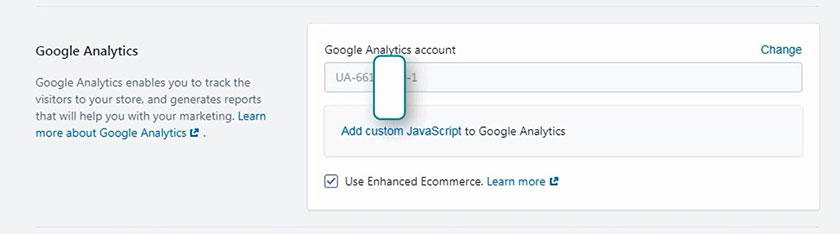
Thêm ID Google Analytics vào Shopify
Bước 2: Thêm ID Google Analytics vào Shopify
Tiếp theo, chuyển đến màn hình quản trị Google Analytics và nhấp vào:”Cài đặt thương mại điện tử”. Bật cài đặt sẽ theo dõi các giao diện và doanh thu vào tài khoản Google Analytics khi bạn chuyển đến báo cáo chuyển đổi => thương mại điện tử => chọn tổng quan.
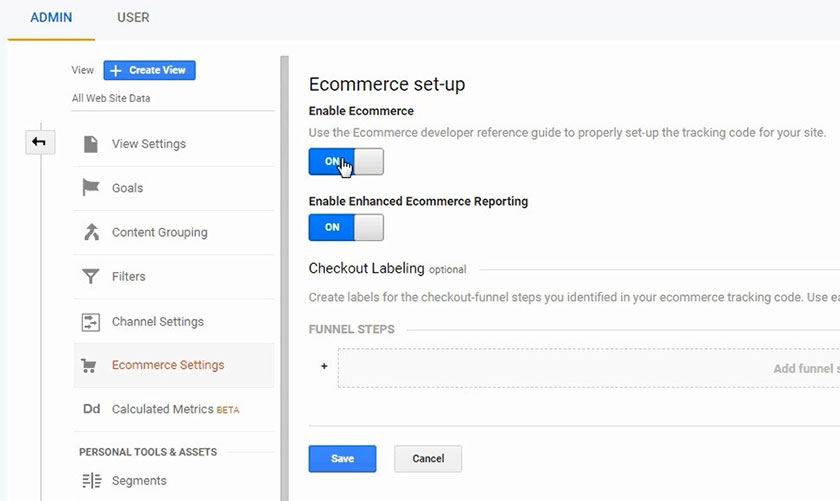
Bật cài đặt "Enable Ecommerce"
Bước 3: Liên kết tài khoản Google Ads với Google Analytics
-
Nhập các giao dịch vào tài khoản Google Ads, liên kết tài khoản Google Analytics. Trong Google Analytics, bạn chuyển đến màn hình quản trị và nhấp vào liên kết Google Ads để đảm bảo tài khoản được liên kết.
-
Trong Google Ads hãy chuyển menu công cụ và cài đặt, sau đó nhấp vào tài khoản liên kết để đảm bảo các tài khoản được liên kết tốt.
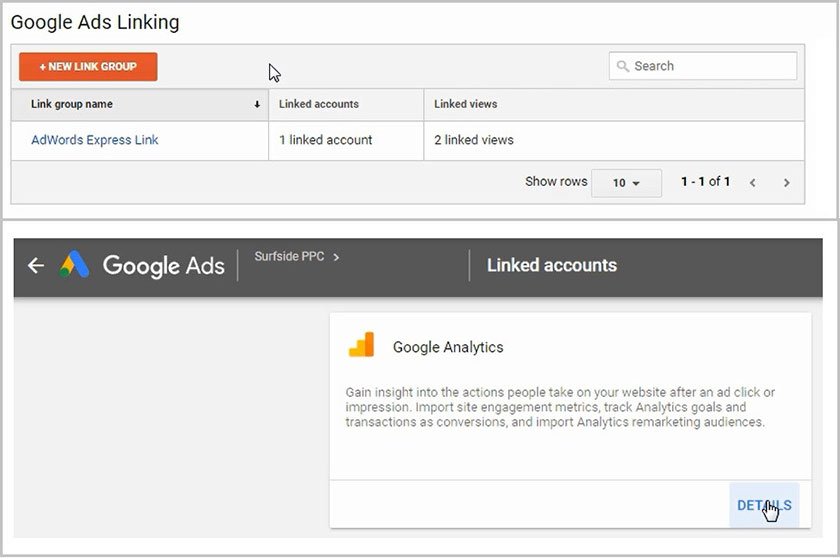
Liên kết tài khoản Google Ads với Google Analytics
Bước 4: Thêm chuyển đổi mới Google Ads từ Google Analytics
-
Trong tài khoản Google Ads, hãy chuyển đến menu công cụ và cài đặt, sau đó nhấp vào liên kết chuyển đổi, nhấp vào dấu cộng để thêm chuyển đổi mới.
-
Đầu tiên, hãy chọn nhập chuyển đổi và nhập chuyển đổi từ Google Analytics.
-
Nhập “ giao dịch” từ tài khoản Google Analytics. Các giao dịch sẽ được theo dõi trong tài khoản Google Ads và Google Analytics.
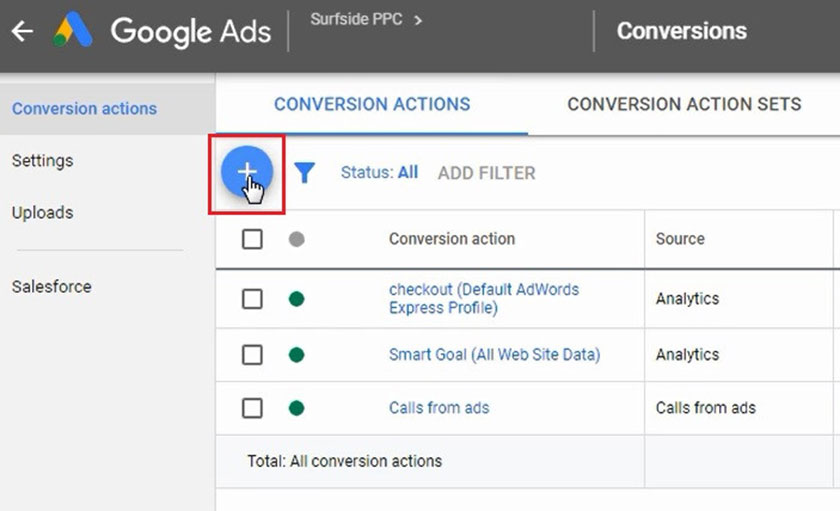
Thêm chuyển đổi mới Google Ads từ Google Analytics
Bước 5: Chọn chuyển đổi
- Cài đặt “ bao gồm các chuyển đổi” đặt thành có để các chiến dịch bạn sẽ theo dõi các giao dịch.
- Bạn cũng có thể chọn “ sử dụng giá trị và đơn vị tiền tệ từ Analytics” để theo dõi giá trị chuyển đổi Google.
- Khi hoàn thành, bạn sẵn sàng tạo các chiến dịch Google Ads sẽ tối ưu lượt chuyển đổi cho trang web Shopify.
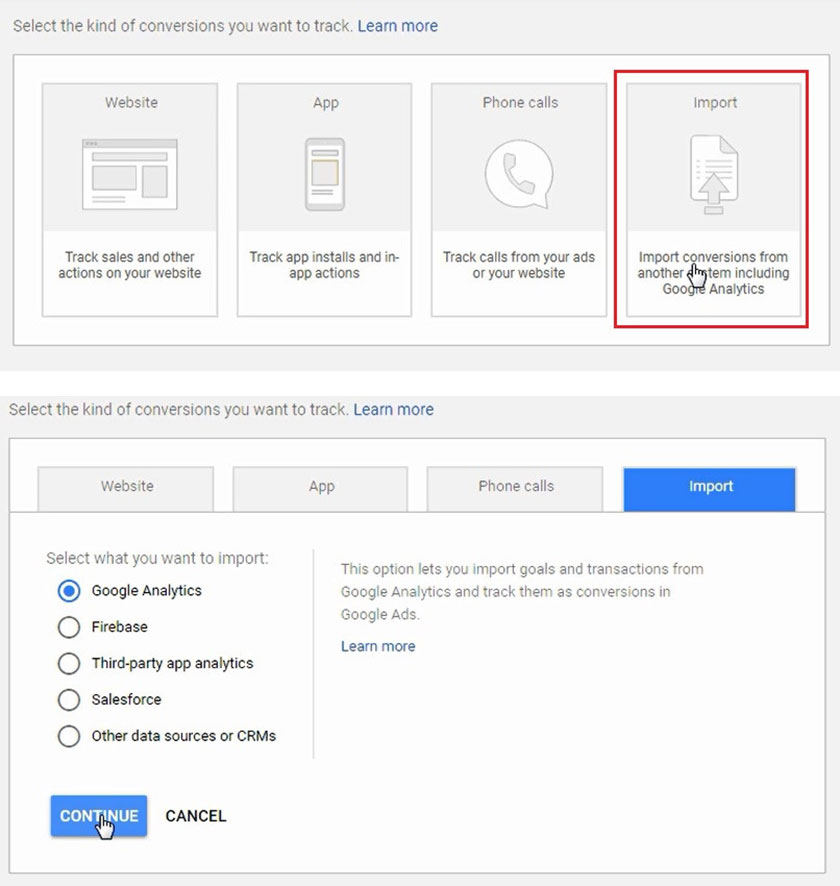
Chọn chuyển đổi
5. CÀI ĐẶT THEO DÕI CHUYỂN ĐỔI GOOGLE ADWORDS | GÓC GIẢI ĐÁP
Quảng Cáo Siêu Tốc nhận được rất nhiều câu hỏi người dùng liên quan đến theo dõi chuyển đổi google ads và được chúng tôi giải đáp chi tiết như sau:
5.1. ID chuyển đổi Google Ads là gì?
Thẻ ID chuyển đổi google còn gọi là thẻ toàn trang web ( gtag.js) còn được gọi là thẻ google. Thẻ giúp cải thiện chất lượng dữ liệu và sử dụng chức năng mới khi cài đặt thẻ tag.js mới và bạn không cần phải thêm mã. Bạn muốn tự động thiết lập chuyển đổi bằng url, bạn cần cài đặt đoạn mã gtag.js ngay trong trang web.
5.2. Cách kiểm tra chuyển đổi google adwords
Bạn muốn đảm bảo thẻ google đã được cài đặt và đang theo lượt chuyển đổi đúng hoặc bạn cho rằng thẻ bị vấn đề, bạn thực hiện kiểm tra như sau”
-
Đăng nhập vào tài khoản quảng cáo google ads.
-
Nhấp chuột vào biểu tượng công cụ góc phải tài khoản.
-
Click chuột vào lượt chuyển đổi tại mục: “ đo lường”.
-
Tìm hành động chuyển đổi bạn muốn kiểm tra tròn cột “ tên”, sau đó chuyển sang cột” trạng thái” sau cùng.
Lưu ý: Nếu gặp vấn đề về chuyển đổi thẻ, bạn thực hiện như sau:
-
Với thẻ google, hãy tải xuống và làm theo hướng dẫn trong tiện ích google.
-
Với trình quản lý thẻ google, bạn cần đọc thêm các bài khắc phục vấn đề.
KẾT LUẬN
Với 3 cách cài đặt theo dõi chuyển đổi google adwords mà Quảng Cáo Siêu Tốc vừa chia sẻ giúp bạn dễ dàng theo dõi hoạt động trang web và tỷ lệ chuyển đổi. Từ đó, đưa ra các chiến lược phát triển web tăng doanh thu bán hàng hiệu quả nhất có thể. Chúc thành công!








